Petunjuk Pengguna iPod touch
- Selamat Datang
- iPod touch Anda
- Apa yang baru di iOS 14
-
- Membangunkan dan membuka
- Mempelajari gerakan dasar
- Menyesuaikan volume
- Mengubah atau mematikan bunyi
- Mengakses fitur dari Layar Terkunci
- Membuka app
- Mengambil jepretan layar atau rekaman layar
- Mengubah atau mengunci orientasi layar
- Mengubah wallpaper
- Mencari dengan iPod touch
- Menggunakan AirDrop untuk mengirimkan item
- Menjalankan tindakan cepat
- Menggunakan dan menyesuaikan Pusat Kontrol
- Menambah widget
- Mengisi daya dan mengawasi baterai
- Mempelajari arti ikon status
- Bepergian dengan iPod touch
-
- Kalkulator
-
- Mengumpulkan informasi kesehatan dan kebugaran
- Menjaga profil kesehatan
- Melihat informasi kesehatan dan kebugaran
- Melacak siklus menstruasi Anda
- Melacak pemaparan level audio headphone
-
- Pengantar jadwal tidur
- Mengatur jadwal tidur pertama Anda
- Mematikan alarm dan menghapus jadwal tidur
- Menambahkan atau mengubah jadwal tidur
- Menggunakan iPod touch dari mode Tidur
- Menyalakan atau mematikan mode Tidur di iPod touch dengan cepat
- Mengubah target tidur Anda dan pilihan Tidur lainnya
- Melihat riwayat tidur Anda
- Berbagi data kesehatan dan kebugaran
- Mengunduh catatan kesehatan
- Mencadangkan data Kesehatan Anda
-
- Pengantar Rumah
- Mengatur aksesori
- Mengontrol aksesori
- Menambahkan rumah lainnya
- Mengonfigurasi HomePod
- Mengonfigurasi kamera
- Pengenalan Wajah
- Mengonfigurasi ruter
- Membuat dan menggunakan skenario
- Mengontrol rumah Anda menggunakan Siri
- Mengontrol rumah Anda secara jarak jauh
- Membuat automasi
- Berbagi kontrol dengan orang lain
-
- Melihat peta
-
- Menggunakan Siri, Peta, dan widget untuk mendapatkan petunjuk arah
- Memilih jenis perjalanan pilihan Anda
- Mendapatkan petunjuk arah berkendara
- Melaporkan kejadian lalu lintas
- Mendapatkan petunjuk arah bersepeda
- Mendapatkan petunjuk arah berjalan kaki
- Mendapatkan petunjuk arah transit
- Mengubah pengaturan audio untuk petunjuk arah belokan demi belokan
- Memilih opsi rute lainnya
- Mendapatkan petunjuk arah di antara tempat selain lokasi Anda saat ini
- Menghapus petunjuk arah yang baru dilihat
- Menggunakan Peta di Mac Anda untuk mendapatkan petunjuk arah
- Membantu mengoreksi dan meningkatkan Peta
- Mendapatkan kendaraan
-
- Mendapatkan musik
- Melihat album, daftar putar, dan lainnya
- Memutar musik
- Membuat antrean musik Anda
- Mendengarkan radio siaran
-
- Berlangganan Apple Music
- Mendengarkan musik lossless
- Mendengarkan musik Dolby Atmos
- Menemukan musik baru
- Menambahkan musik dan mendengarkan secara offline
- Mendapatkan rekomendasi yang dipersonalisasi
- Mendengarkan radio
- Mencari musik
- Membuat daftar putar
- Melihat apa yang teman Anda dengarkan
- Menggunakan Siri untuk memutar musik
- Mengubah cara musik berbunyi
-
- Melihat foto dan video
- Menghapus dan menyembunyikan foto serta video
- Mengedit foto dan video
- Mengedit Live Photos
- Mengatur foto di album
- Mencari di Foto
- Membagikan foto dan video
- Melihat Memori
- Menemukan orang di Foto
- Menelusuri foto menurut lokasi
- Menggunakan Foto iCloud
- Membagikan foto dengan Album Bersama iCloud
- Menggunakan Stream Foto Saya
- Mengimpor foto dan video
- Mencetak foto
- Pintasan
- Saham
- Kiat
- Cuaca
-
- Mengatur Keluarga Berbagi
- Mengunduh pembelian anggota keluarga
- Berhenti berbagi pembelian
- Menyalakan Minta Izin Pembelian
- Berbagi langganan dan penyimpanan iCloud
- Membagikan foto, kalender, dan lainnya dengan anggota keluarga
- Menemukan perangkat anggota keluarga yang hilang
- Mengatur Durasi Layar melalui Keluarga Berbagi
-
- Aksesori untuk mengisi daya iPod touch
-
- Mengatur AirPods
- Mengisi daya AirPods
- Memulai dan menghentikan pemutaran audio
- Mengubah volume AirPods
- Melakukan dan menjawab panggilan dengan AirPods
- Mengalihkan AirPods di antara perangkat
- Menggunakan Siri dengan AirPods
- Mendengarkan dan merespons pesan
- Berbagi audio dengan AirPods dan headphone Beats
- Mengubah mode kontrol kebisingan
- Memulai ulang AirPods
- Mengubah nama AirPods Anda dan pengaturan lainnya
- Menggunakan headphone Bluetooth
- Menggunakan EarPods
- Memeriksa level bunyi headphone
- HomePod dan speaker nirkabel lainnya
- Perangkat penyimpanan eksternal
- Magic Keyboard
- Pencetak
-
- Melakukan dan menerima panggilan telepon
- Meneruskan tugas antara iPod touch atau Mac Anda
- Memotong, menyalin, dan menempelkan antara iPod touch dan perangkat lainnya
- Menyambungkan iPod touch ke komputer Anda dengan kabel
- Menyelaraskan iPod touch dengan komputer Anda
- Mentransfer file antara iPod touch dan komputer Anda
-
- Memulai dengan fitur aksesibilitas
-
-
- Menyalakan dan mempraktikkan VoiceOver
- Mengubah pengaturan VoiceOver Anda
- Mempelajari gerakan VoiceOver
- Mengoperasikan iPod touch menggunakan gerakan VoiceOver
- Mengontrol VoiceOver menggunakan rotor
- Menggunakan papan ketik pada layar
- Menulis dengan jari Anda
- Menggunakan VoiceOver dengan papan ketik eksternal Apple
- Menggunakan layar braille
- Mengetik braille pada layar
- Menyesuaikan gerakan dan pintasan papan ketik
- Menggunakan VoiceOver dengan perangkat penunjuk
- Menggunakan VoiceOver di app
- Zoom
- Pembesar
- Layar & Ukuran Teks
- Gerakan
- Konten Lisan
- Deskripsi Audio
-
-
- Memulai ulang iPod touch
- Memulai ulang iPod touch dengan paksa
- Memperbarui iOS
- Mencadangkan iPod touch
- Mengembalikan pengaturan iPod touch ke default
- Memulihkan semua konten dari cadangan
- Memulihkan item yang dibeli dan dihapus
- Menjual atau memberikan iPod touch Anda
- Menghapus iPod touch
- Menginstal atau menghapus profil konfigurasi
-
- Informasi penting mengenai keselamatan
- Informasi penting mengenai penanganan
- Mendapatkan informasi mengenai iPod touch
- Menemukan sumber lainnya untuk perangkat lunak dan layanan
- Pernyataan kepatuhan FCC
- Pernyataan kepatuhan ISED Kanada
- Apple dan lingkungan
- Informasi mengenai pembuangan dan daur ulang
- Hak Cipta
Menandai perangkat sebagai hilang di Lacak di iPod touch
Gunakan app Lacak ![]() untuk menandai iPhone, iPad, iPod touch, Apple Watch, atau Mac sebagai hilang agar orang lain tidak dapat mengakses informasi pribadi Anda. Untuk menandai perangkat sebagai hilang, Anda harus menyalakan Cari [perangkat] sebelum hilang.
untuk menandai iPhone, iPad, iPod touch, Apple Watch, atau Mac sebagai hilang agar orang lain tidak dapat mengakses informasi pribadi Anda. Untuk menandai perangkat sebagai hilang, Anda harus menyalakan Cari [perangkat] sebelum hilang.
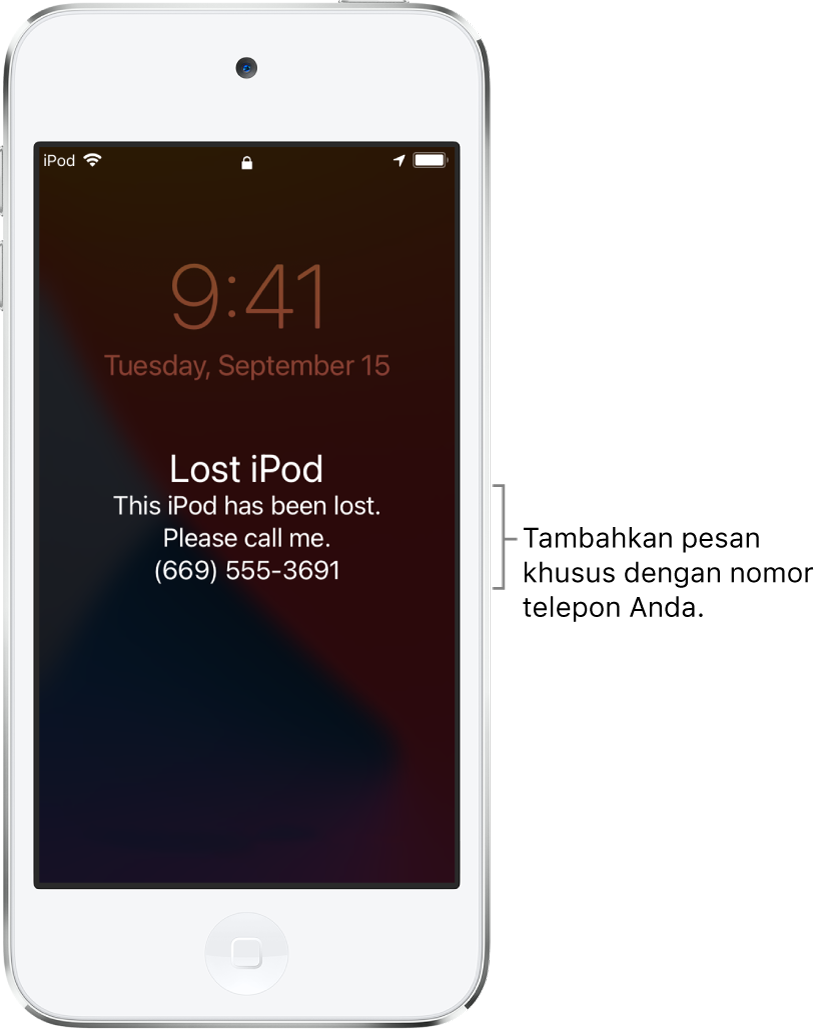
Apa yang terjadi saat Anda menandai perangkat sebagai hilang?
Email konfirmasi dikirimkan ke alamat email ID Apple Anda.
Anda dapat menampilkan pesan khusus di Layar Terkunci perangkat. Misalnya, Anda mungkin ingin menandai bahwa perangkat hilang atau cara menghubungi Anda.
Perangkat Anda tidak menampilkan peringatan atau membuat kebisingan saat Anda menerima pesan atau pemberitahuan, atau jika alarm berbunyi. Perangkat Anda masih dapat menerima panggilan telepon dan panggilan FaceTime.
Apple Pay dinonaktifkan untuk perangkat Anda. Kartu kredit atau debit yang diatur untuk Apple Pay, kartu ID pelajar, dan kartu Transit Kilat dihapus dari perangkat Anda. Kartu kredit, debit, dan ID pelajar dihapus bahkan jika perangkat Anda offline. Kartu Transit Kilat dihapus lain kali perangkat Anda online. Lihat artikel Dukungan Apple Mengelola kartu yang Anda gunakan dengan Apple Pay.
Untuk iPhone, iPad, iPod touch, atau Apple Watch, Anda melihat lokasi perangkat Anda saat ini di peta serta perubahan apa pun di lokasinya.
Menandai perangkat sebagai hilang
Jika perangkat Anda hilang atau dicuri, Anda dapat menyalakan Mode Hilang untuk iPhone, iPad, iPod touch, atau Apple Watch, atau mengunci Mac Anda.
Ketuk Perangkat, lalu ketuk nama perangkat yang hilang.
Di bawah Tandai Sebagai Hilang, ketuk Aktifkan.
Ikuti instruksi pada layar, dengan memperhatikan hal berikut:
Kode Sandi: Jika iPhone, iPad, iPod touch, atau Apple Watch Anda tidak memiliki kode sandi, Anda akan diminta untuk membuatnya sekarang. Untuk Mac, Anda harus membuat kode sandi angka, bahkan jika Anda sudah memiliki kode sandi yang diatur di Mac Anda. Kode sandi ini berbeda dari kata sandi Anda dan hanya digunakan saat Anda menandai perangkat Anda sebagai hilang.
Informasi Kontak: Jika Anda diminta untuk memasukkan nomor telepon, masukkan nomor Anda yang dapat dihubungi. Jika Anda diminta untuk memasukkan pesan, Anda mungkin ingin menandai bahwa perangkat hilang atau cara menghubungi Anda. Nomor dan pesan muncul di Layar Terkunci perangkat.
Ketuk Aktifkan (untuk iPhone, iPad, iPod touch, atau Apple Watch) atau Kunci (untuk Mac).
Setelah perangkat ditandai sebagai hilang, Anda akan melihat Diaktifkan di bawah bagian Tandai Sebagai Hilang. Jika perangkat tidak terhubung ke jaringan Wi-Fi atau seluler saat Anda menandainya sebagai hilang, Anda akan melihat Tertunda hingga perangkat kembali online.
Mengubah pemberitahuan pesan atau email Mode Hilang untuk perangkat yang hilang
Setelah Anda menandai iPhone, iPad, iPod touch, atau Apple Watch sebagai hilang, Anda dapat memperbarui informasi kontak Anda atau pengaturan pemberitahuan email.
Ketuk Perangkat, lalu ketuk nama perangkat yang hilang.
Di bawah Tandai Sebagai Hilang, ketuk Tertunda atau Diaktifkan.
Lakukan salah satu hal berikut:
Mengubah pesan Mode Hilang: Lakukan perubahan apa pun ke nomor telepon atau pesan.
Mendapatkan pembaruan email: Nyalakan Terima Pembaruan Email jika belum.
Ketuk Selesai.
Mematikan Mode Hilang untuk iPhone, iPad, iPod touch, atau Apple Watch
Saat Anda menemukan perangkat Anda yang hilang, lakukan salah satu hal berikut untuk mematikan Mode Hilang:
Masukkan kode sandi Anda di perangkat.
Di Lacak, ketuk nama perangkat, ketuk Tertunda atau Diaktifkan di bawah Tandai sebagai Hilang, ketuk Matikan Tandai Sebagai Hilang, lalu ketuk Matikan.
Membuka Mac
Saat Anda menemukan Mac Anda yang hilang, masukkan kode sandi angka di perangkat untuk membukanya (kode sandi yang Anda atur saat Anda menandai Mac Anda sebagai hilang).
Jika Anda lupa kode sandi, Anda dapat memulihkannya menggunakan Cari iPhone Saya di iCloud.com. Untuk informasi lainnya, lihat Menggunakan Mode Hilang di Cari iPhone Saya di iCloud.com di Petunjuk Pengguna iCloud.
Jika Anda kehilangan iPod touch, Anda dapat menyalakan Mode Hilang menggunakan Cari iPhone Saya di iCloud.com.